Apple-ის ვიჯეტები და სიმბოლოები დიზაინის შეცვლის საკმაოდ საინტერესო ხელსაწყოდ იქცა: მკვეთრი ხაზები, გამარტივებული ფორმები, ფერადი და ადვილად გასაგები სიმბოლოები.
თუმცა უნდა აღინიშნოს, რომ სიმბოლოების და ვიჯეტების სტანდარტული სახე ბევრისთვის უკვე კარგად ნაცნობია და მათი შეცვლაზეც დიდად არავინ ფიქრობს. მიზეზი რამდენიმეა, არ სურთ ესთეტიკის, ჰარმონიის და ერთიანი სტილის დარღვევა.
დღევანდელ ბლოგში გაჩვენებთ, თუ როგორ შევცვალოთ დიზაინი ყოველგვარი ლოგიკისა და ჰარმონიის დარღვევის გარეშე.
გაითვალისწინეთ..
სანამ თქვენს მოწყობილობაზე ექსპერიმენტებს ჩაატარებთ, მოძებნეთ შთაგონება Pinterest-ზე. არსებობს ბევრი საინტერესო იდეა და მზა სიმბოლოები საწყისი ეკრანის დეკორაციისთვის, რომელთა ჩამოტვირთვაც სრულიად უფასოდ შეიძლება.
შესაფერისი სიმბოლოების, სტიკერების და ფოტოების შერჩევის შემდეგ, ატვირთეთ ფაილები თქვენს iPhone გალერეაში და მოემზადეთ დიზაინის უკიდეგანოდ შესაცვლელად!
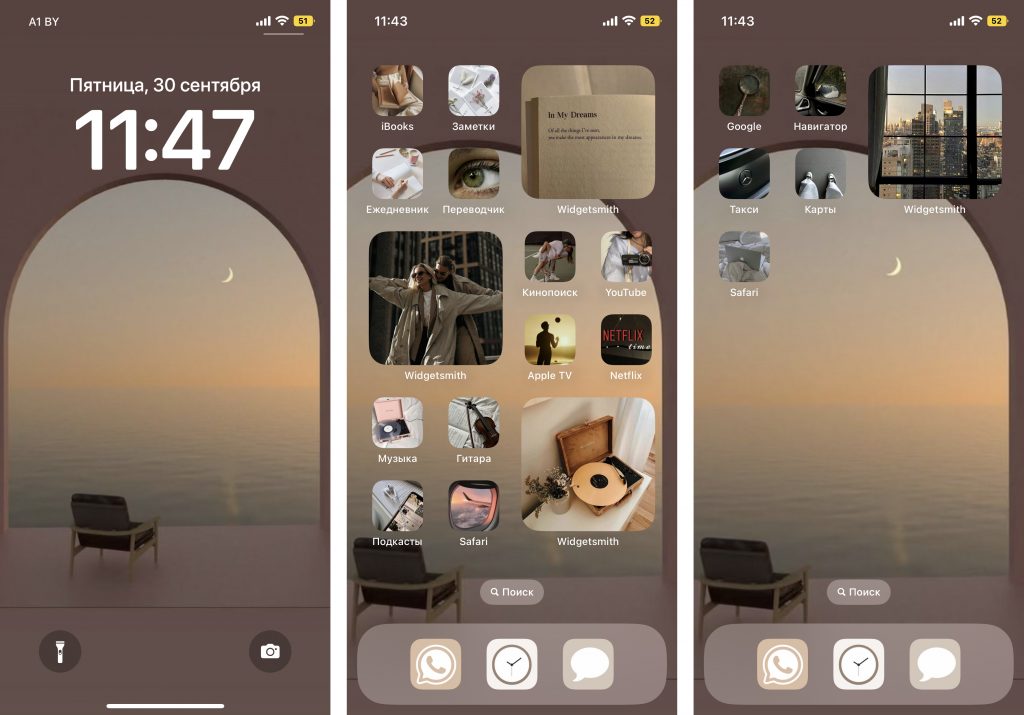
მარცხნივ არის სტანდარტული iOS ვიჯეტები და სიმბოლოები. ცენტრში და მარჯვნივ – ადაპტირებული. გაინტერესებთ, თუ როგორ გააკეთოთ იგივე?
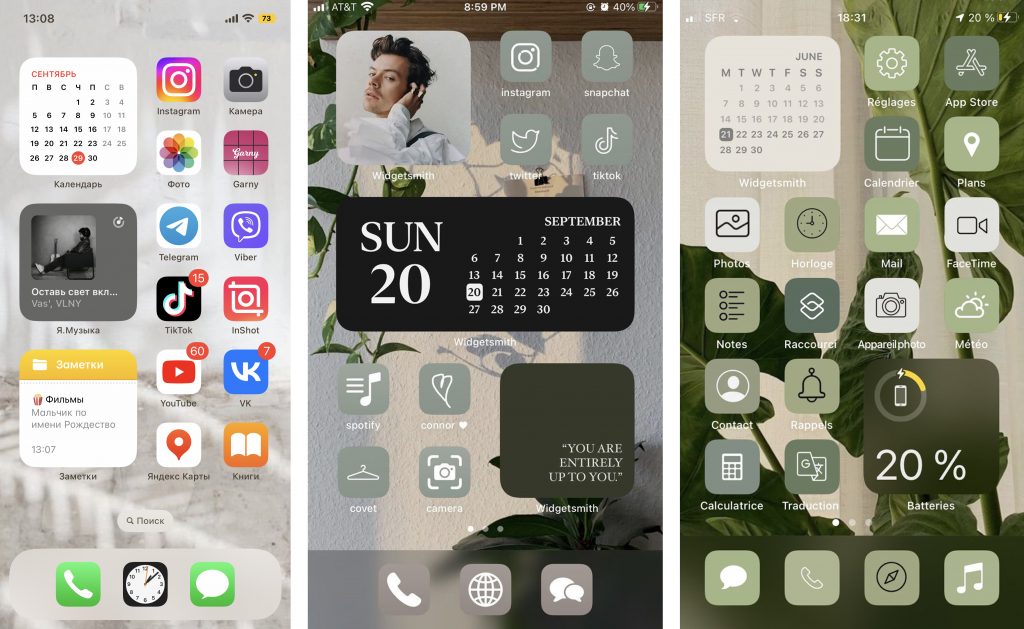
როგორ შევცვალოთ ნებისმიერი აპლიკაციის სიმბოლო iPhone-ზე?
ამისათვის თქვენ არ გჭირდებათ რაიმე დამატებითის ჩამოტვირთვა. დაგჭირდებათ ჩაშენებული Shortcuts აპი, ასევე წინასწარ შერჩეული ფოტო თითოეული აპისთვის და ოდნავი მოთმინება.
- 1) თქვენი iPhone-ის ბიბლიოთეკაში იპოვეთ Shortcuts აპი. დააწკაპუნეთ ლურჯი პლუსის სიმბოლოზე ზედა მარჯვენა კუთხეში.
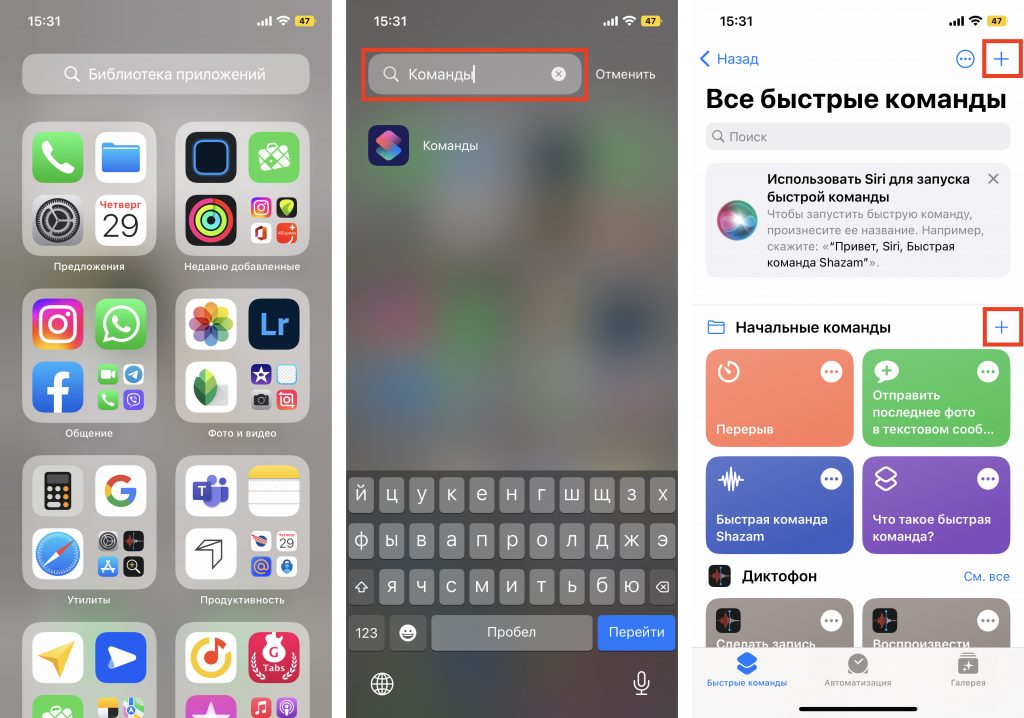
- 2) თქვენ ნახავთ მენიუს “ახალი მალსახმობის შესაქმნელად. აირჩიეთ “Open App და მიუთითეთ სასურველი აპლიკაცია და სახელიც მიუთითეთ შესაბამისი.
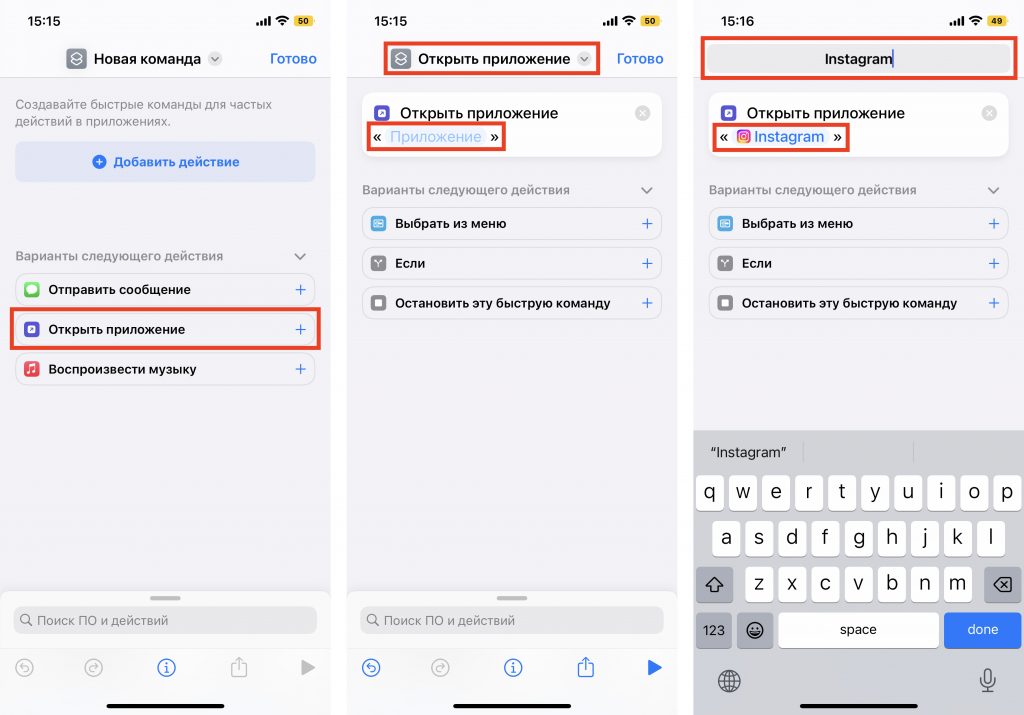
- 3) შემდეგი, დააჭირეთ Share სიმბოლოს ეკრანის ქვედა მარჯვენა კუთხეში და აირჩიეთ Add to Home Screen. მაგრამ არ იჩქაროთ დააწკაპუნოთ Add ღილაკზე დაჭერა, რადგან მალსახმობისთვის ჯერ კიდევ არ აგვირჩევია ფოტო.
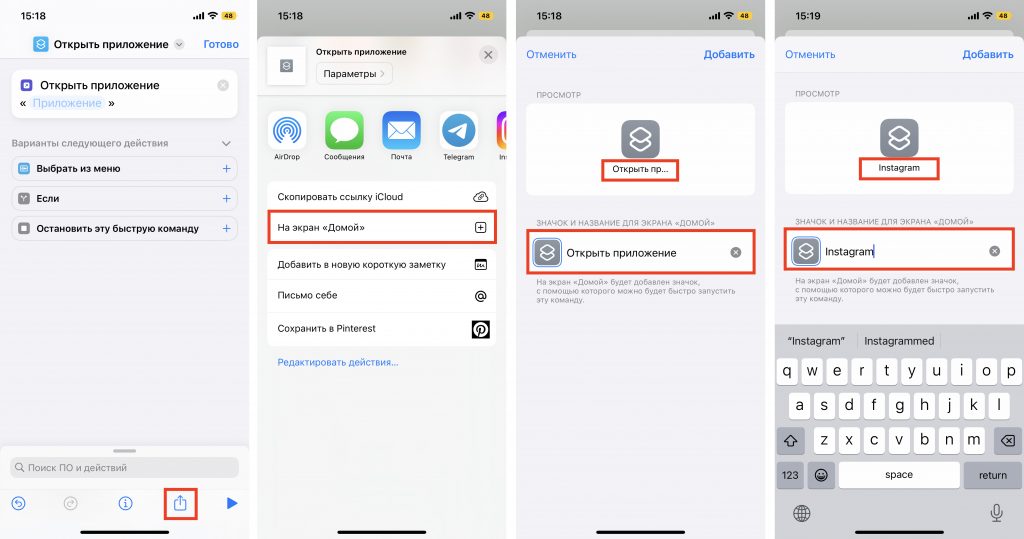
- 4) დააწკაპუნეთ სიმბოლოზე მალსახმობის სახელის მარცხნივ: შემოთავაზებული მოქმედებებიდან შეეხეთ Choose Photo – გალერეაში იპოვეთ შესაფერისი გამოსახულება და გაასწორეთ ზუსტად კვადრატის კიდეების გასწვრივ. დააჭირეთ ღილაკს Add და Done.
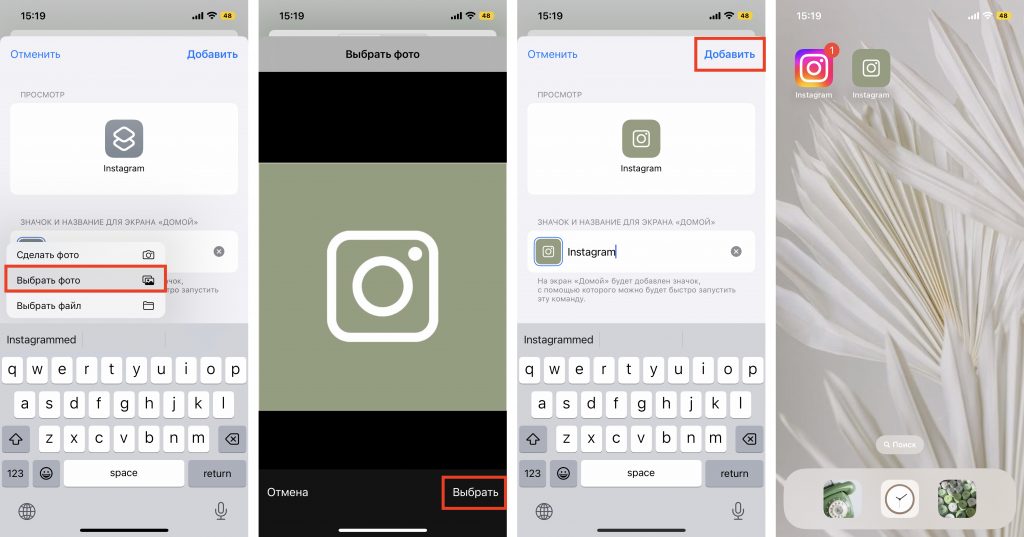
ამ არც თუ ისე აშკარა გზით, შეგიძლიათ აპლიკაციის სტანდარტული სიმბოლოების ნებისმიერ სასურველით შეცვლა. ეს შეიძლება იყოს ნებისმიერი სურათი, თუნდაც თქვენი სელფი. ამ მეთოდის მინუსი მხოლოდ ერთია: როდესაც თქვენ დააწკაპუნებთ ასეთ სიმბოლოზე ეკრანის ზედა ნაწილში, გამოჩნდება ორი წამის Push შეტყობინება აპლიკაციის გაშვების შესახებ. ეს გამოწვეულია იმით, რომ ამ გზით თქვენ არ ცვლით აპლიკაციის ორიგინალურ სიმბოლოს, არამედ მხოლოდ ქმნით მის ასლს მიმდინარე აპლიკაციის ბმულით. შესაძლოა, iOS-ის მომავალ ვერსიებში Apple დეველოპერებმა ეს შეზღუდვა სრულიად მოხსნან.
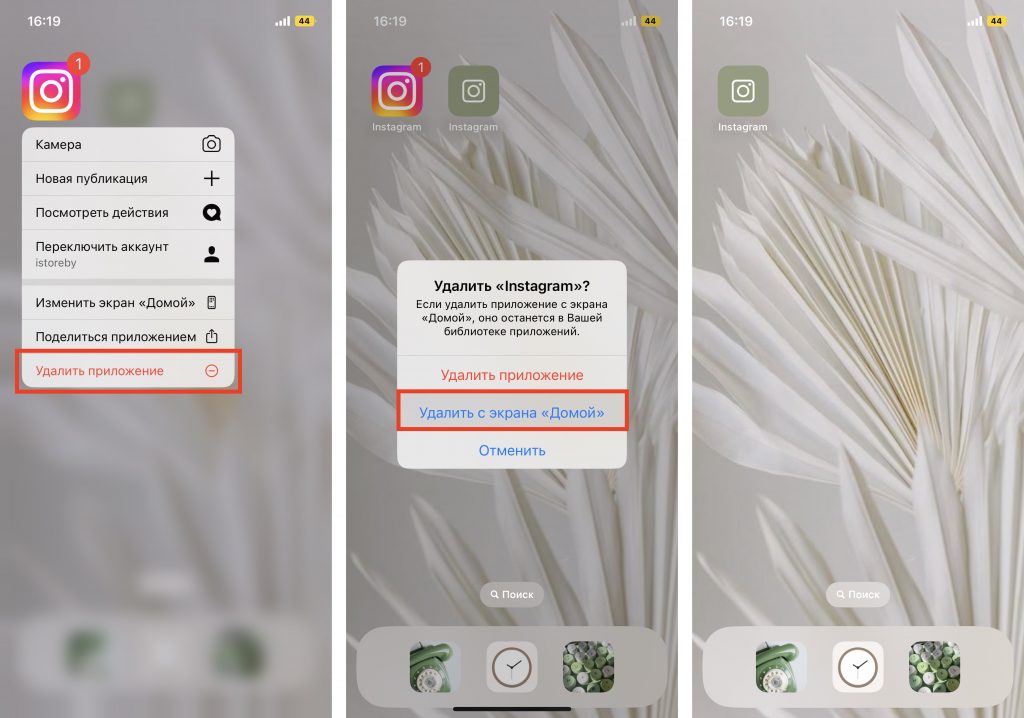
საკუთარი უნიკალური სამუშაო სივრცის შესაქმნელად, გამოიყენეთ იგივე მეთოდი სხვა აპლიკაციებზე, რომლებსაც ყველაზე ხშირად იყენებთ.
არ დაგავიწყდეთ აირჩიოთ ფონი თქვენი ეკრანისთვისაც: მასზე განთავსდება თქვენი ახალი სიმბოლოები. თქვენ ალბათ იცით, როგორ გააკეთოთ ეს, მაგრამ მაინც შეგახსენებთ: გახსენით Settings > Background.
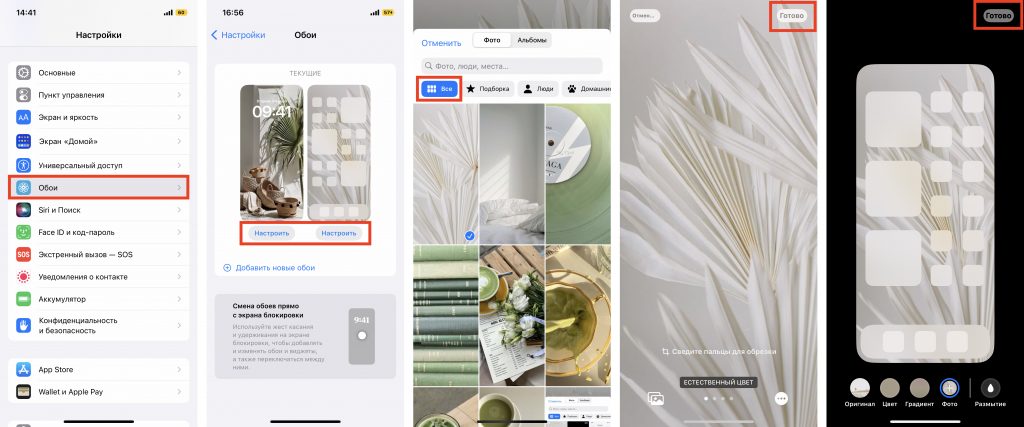
როგორ შევქმნათ პერსონალური ვიჯეტები iPhone-ზე?
გარდა სიმბოლოებისა, ეკრანზე შესაძლებელია ვიჯეტების განთავსებაც – საინფორმაციო ფანჯრები, რომლებიც უზრუნველყოფენ წვდომას ზოგიერთ აპლიკაციაზე: კალენდარი, ფოსტა, შენიშვნები, ამინდი, მუსიკა და ა.შ.
დღეს კი ჩვენ ვსაუბრობთ მომხმარებლებს შორის პოპულარულ Widgetsmith აპლიკაციაში საკუთარი ვიჯეტის შექმნაზე.
- 1) ჯერ უნდა აირჩიოთ ვიჯეტის ზომა, რომლის შექმნაც გსურთ: დააწკაპუნეთ მასზე პარამეტრების დასაყენებლად. Widgetsmith-ის მომხმარებლებისთვის ხელმისაწვდომია სამი ზომა: პატარა, საშუალო და დიდი.
- 2) შემდეგ აირჩიეთ ვიჯეტის ტიპი: ფოტო, ალბომი, კალენდარი და ა.შ.
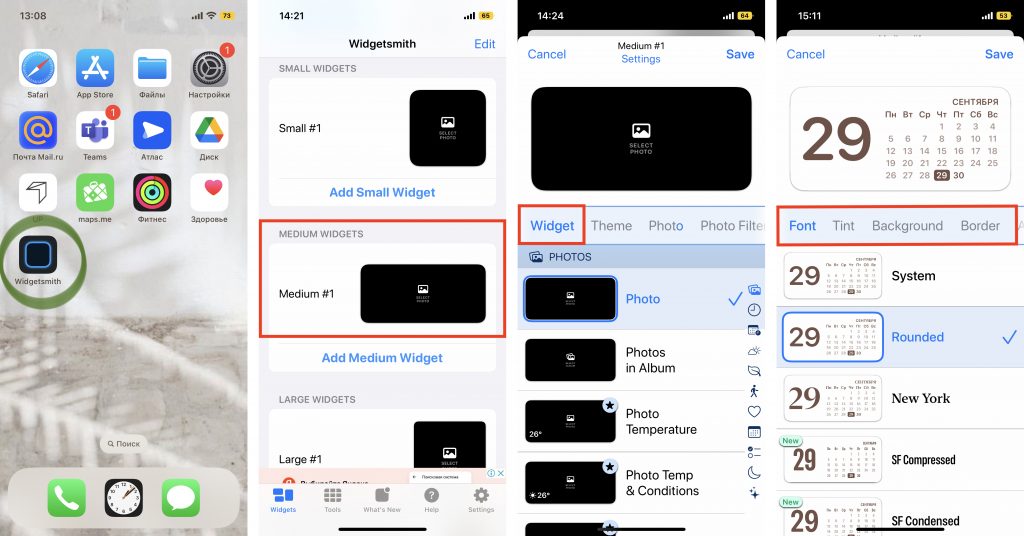
- 3) ასევე შეგვიძლია პატარა ვიჯეტის შექმნა გალერეის ნებისმიერი სურათიდან. აირჩიეთ ვიჯეტის ზომა, ჩაწერეთ ფოტო და ატვირთეთ ფოტო ბიბლიოთეკიდან.

- 4) თქვენს iPhone დესკტოპზე ვიჯეტის დასამატებლად გამოდით Widgetsmith აპიდან და დაუბრუნდით მთავარ ეკრანს. დაიჭირეთ თითი ეკრანზე რამდენიმე წამის განმავლობაში და შემდეგ დააჭირეთ პლიუს ნიშანს ზედა მარცხენა კუთხეში. შეხედეთ ხელმისაწვდომი აპლიკაციების ჩამონათვალს, რომლებიც შეიძლება დაემატოს თქვენს სამუშაო მაგიდას, როგორც ვიჯეტი, Widgetsmith.
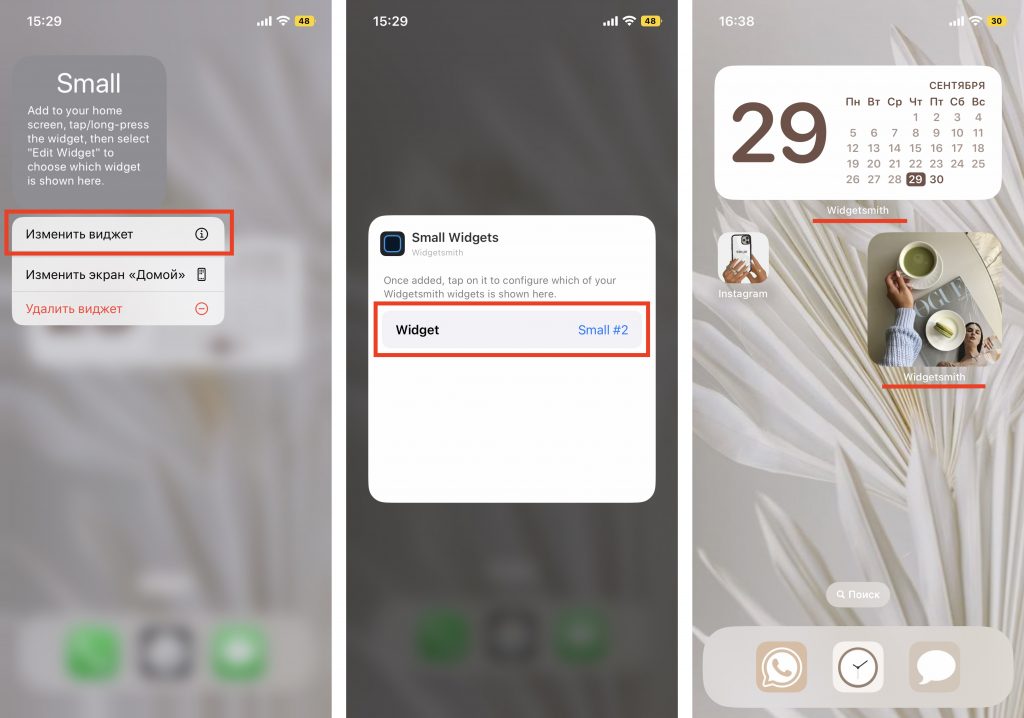
ერთადერთი გაფრთხილება ის არის, რომ ასეთი ვიჯეტების ქვეშ ყოველთვის იქნება ნაჩვენები აპლიკაციის სახელი, რომელშიც ისინი მზადდება. მაგრამ თქვენ უნდა დაეთანხმოთ: ეს არც თუ ისე დიდი ნაკლია იმ შესაძლებლობების სანაცვლოდ, რასაც Widgetsmith გვაძლევს.
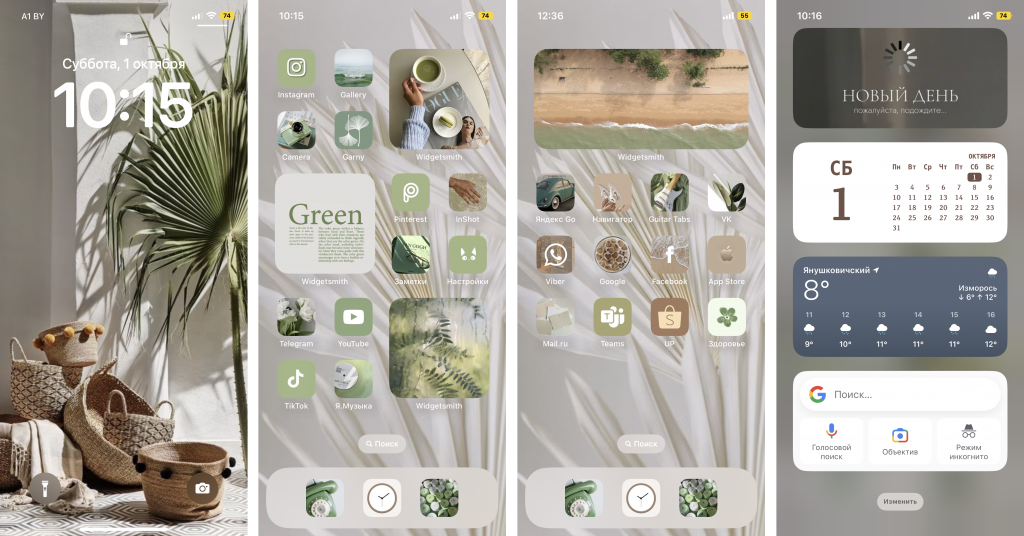
იდეები თქვენი შთაგონებისა და დესკტოპის დიზაინისთვის

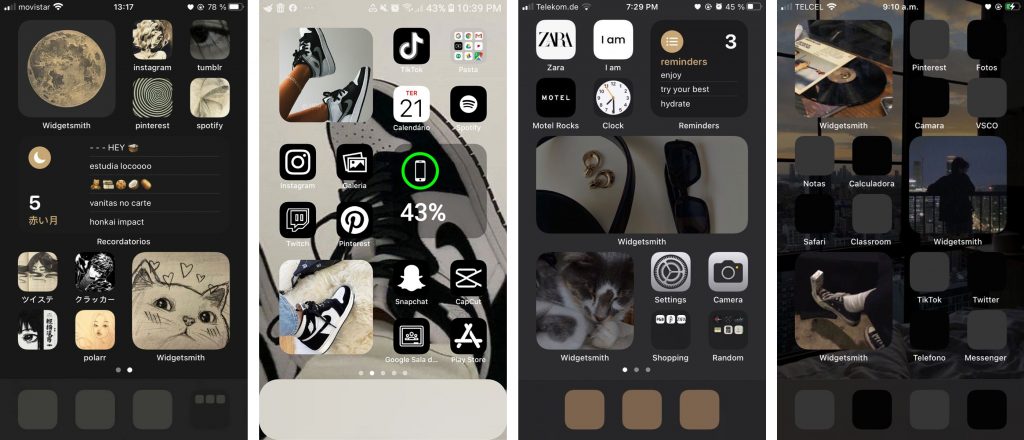
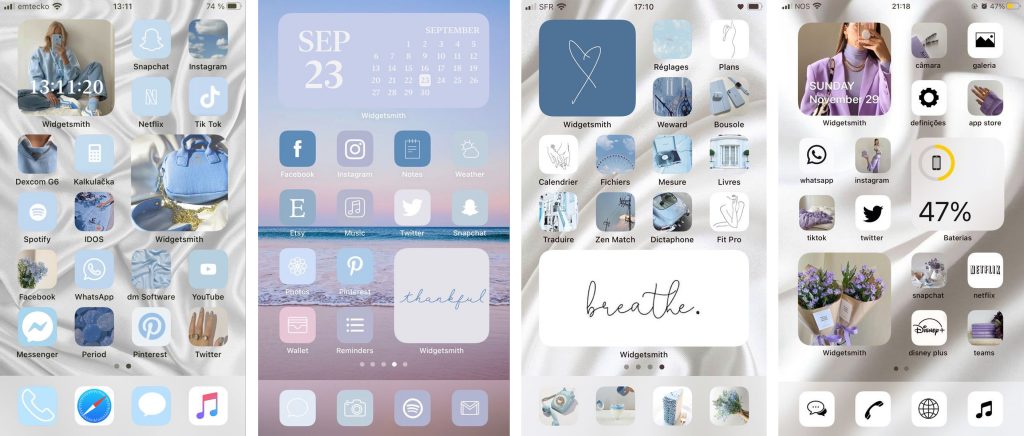
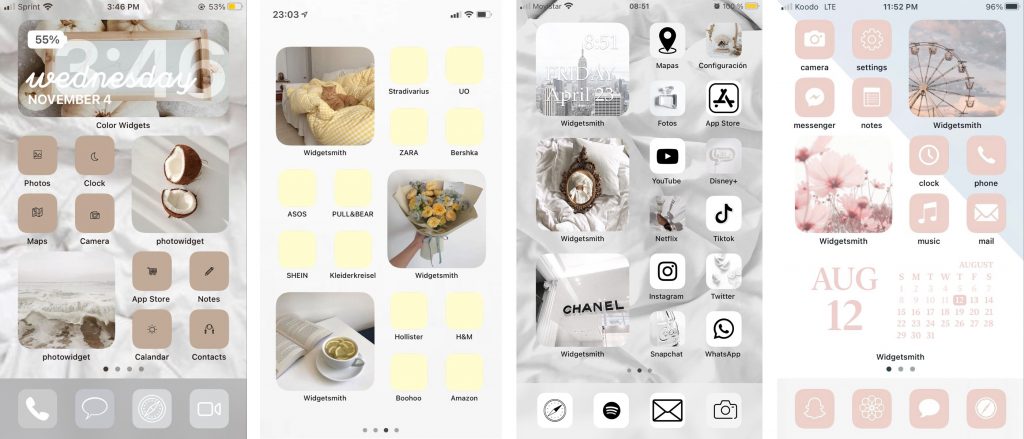
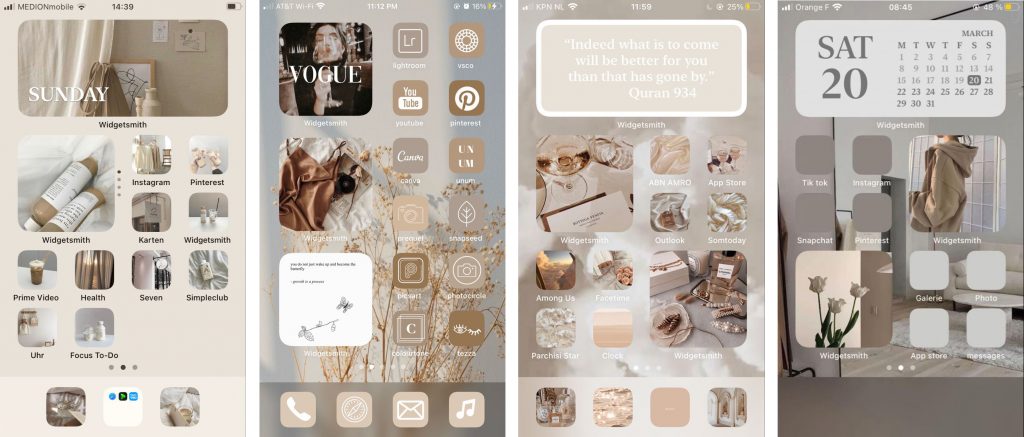
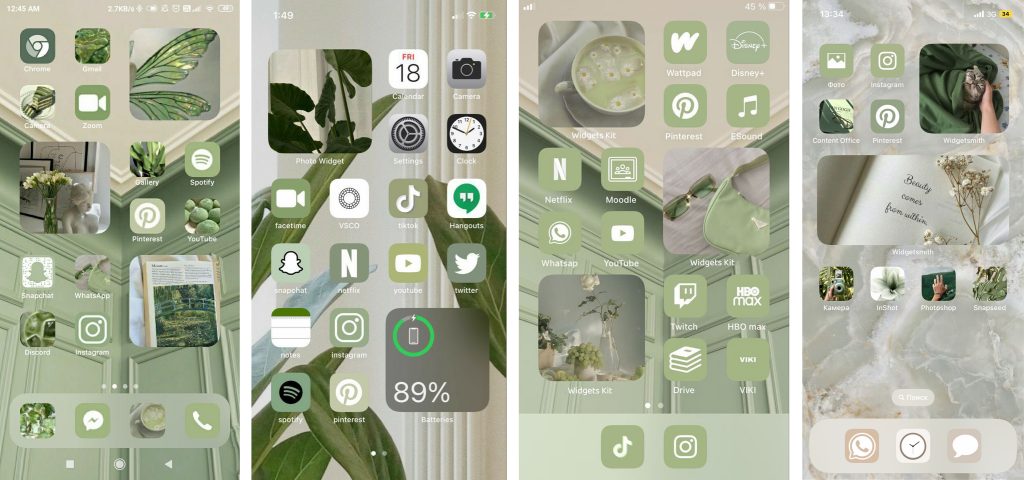
გამოიწერეთ iSpace და გაეცანით სიახლეებს პირველი.




